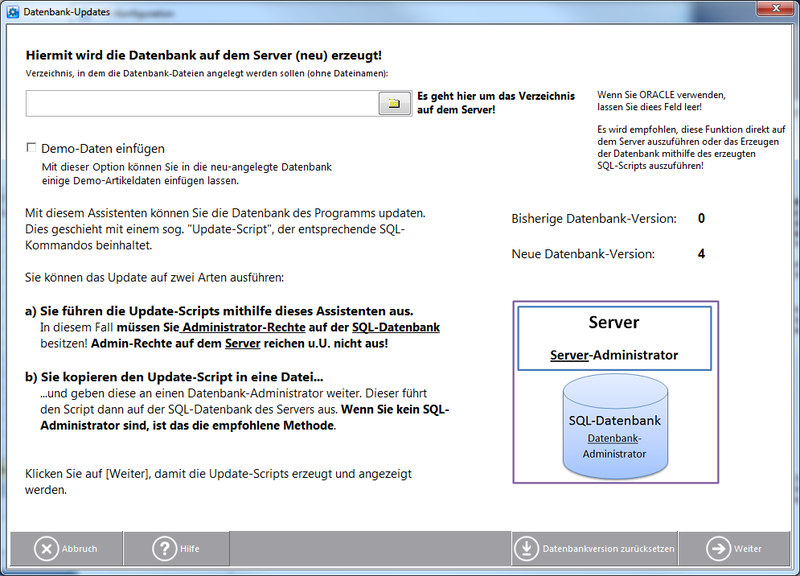TPS Bedienungsanleitung Einstellungen für die verwendete Datenbank
In diesem Fenster werden die Einstellungen für die TPS-Datenbank vorgenommen:
Inhaltsverzeichnis
Diese Einstellungs-Möglichkeiten gibt es:
SQL-Server-Typ
Hier müssen Sie angeben, um welchen SQL-Server-Typ es sich handelt.
Hinweis:
- Wenn Sie TPS im Standalone-Modus betreiben oder EasyJob© verwenden, wählen Sie Microsoft SQL-Server© aus.
- Wenn Sie GEVAS-Professional© verwenden und die TPS-Datenbank in der bestehenden Datenbank betreiben wollen, wählen Sie Microsoft SQL-Server© oder ORACLE© aus.
- Wenn Sie REFLEX© und die TPS-Datenbank in der bestehenden Datenbank betreiben wollen verwenden, wählen Sie Microsoft SQL-Server© oder mySQL© aus.
Wenn Sie die TPS-Datenbank in einem bestehenden SQL-Server verwenden wollen, müssen Sie nach Eingabe der Zugangsdaten ein Datenbank-Update ausführen. Klicken Sie dazu auf die Schaltfläche Datenbank-Update. Dadurch werden die notwendigen Datenbank-Tabellen in dieser Datenbank angelegt.
Datenbank-Zugang
Wenn die Option Vertrauenswürdiger Zugang gesetzt ist, wird die Anmeldung über die Windows-Anmeldung vorgenommen, die sog. „Windows-Trusted-Security“. Diese Art der Anmeldung ist nur bei MS-SQL möglich. Weitere Voraussetzungen für diese Anmeldeform:
- Der PC/Benutzer muss an einer Windows-Domäne angemeldet sein oder
- Der SQL-Server ist lokal auf dem aktuellen Rechner installiert und der/die Benutzer/in hat Zugriffsrechte dafür.
- Der SQL-Server muss die Trusted-Security erlauben, das ist im SQL-Server konfigurierbar.
SQL-Server-Name
Hier müssen Sie den Namen des SQL-Servers angeben.
Unter Microsoft SQL-Server© können Sie den Namen mit der Schaltfläche SQL-Server suchen auch aussuchen. In einer Liste wird eine Liste aller SQL-Server angezeigt, die im Netzwerk oder lokal auf dem Rechner gefunden wurde. Wenn der Name Ihres SQL-Servers nicht in der Liste auftaucht, verhindert die Sicherheitseinstellung des entsprechenden Servers, dass der Server-Name öffentlich angezeigt wird. In diesem Fall müssen Sie den Namen von Hand eingeben. Sie erhalten ihn von Ihrem Netzwerk-Administrator.
Unter Oracle wird hier der sog. „Net-Service-Name“ eingetragen. Dieser wurde in der Orcacle-konfiguration festgelegt („TNSNAMES.ORA“).
Datenbank-Name:
Hier muss der Name der Datenbank der Software angegeben werden. Die Standard-Namen der Anwendungen:
EasyJob©: easyjob REFLEX©: REFLEX GEVAS-Professional©: GEVASPRO
Benutzer-Name
Hier wird der Benutzername angegeben, mit der man sich an der SQL-Datenbank anmeldet. Wenn die Option Vertrauenswürdiger Zugang gesetzt ist, entfällt diese Angabe!
Passwort
Geben Sie hier das Passwort für den SQL-Server-Zugang ein.
Wenn die Option Vertrauenswürdiger Zugang gesetzt ist, entfällt diese Angabe!
Testen Sie den Zugang zum SQL-Server mit der Schaltfläche Testen. Wenn die Verbindung erfolgreich war, wird die Meldung
angezeigt, ansonsten eine Fehlermeldung.
Wenn die Verbindung nicht erfolgreich war
- Prüfen Sie die Angabe des Server-Namens. Wenn es sehr lange dauert, bis eine Fehlermeldung erscheint, wurde der Server im Netzwerk gesucht, aber nicht gefunden. Wahrscheinlich haben Sie den Namen falsch eingegeben.
- Eine Firewall blockiert u.U. den Zugang zum SQL-Server. Lassen Sie das überprüfen.
- Beachten Sie die Hinweise in der GEVITAS-Wiki.
Speichern Sie die Optionen und klicken auf die Schaltfläche Weiter.
Hinweis: Hier werden auch Datenbank-Updates vorgenommen, falls es solche später einmal geben sollte.
Datenbank (neu) erzeugen
Wenn Sie das Konfigurationsprogramm zum ersten Mal öffnen, wird automatisch ein Fenster geöffnet, mit dem Sie die Datenbank anlegen können:
Datenbank-Verzeichnis
Geben Sie einen Ordner-Namen an, in dem die Datenbank-Dateien angelegt werden sollen.
- Unter ORACLE© lassen Sie dieses Feld leer!
Demo-Daten einfügen
Mit dieser Option können Sie festlegen, dass einige Demo-Daten in die Datenbank eingefügt werden sollen. Dies empfiehlt sich, wenn Sie TPS testen wollen. Wenn Sie TPS produktiv einsetzen wollen, sollen Sie diese Option nicht einschalten!